DVD
- 1. Converti Video in DVD+
-
- 1.1 Convertire MP4 su DVD
- 1.2 Masterizzare Premiere su DVD
- 1.3 Masterizzare iMovie su DVD
- 1.4 Masterizzare VLC su DVD
- 1.5 Convertire MKV su DVD
- 1.6 Masterizzare MOV su DVD
- 1.7 Masterizzare MP4 su DVD
- 1.8 Masterizzare MP4 su DVD
- 1.9 Masterizzare un AVI su DVD
- 1.10 Creare DVD da MP4
- 1.11 Convertire VOB su DVD
- 1.12 Convertire M4V in DVD
- 1.13 Masterizzare iPlayer BBC su DVD
- 2. Converti DVD in Altri Formati+
-
- 2.1 Convertire VHS a MP4
- 2.2 Trasmettere DVD su Chromecast
- 2.3 Convertire DVR in MP4
- 2.4 Convertire MXF a MP4
- 2.5 Convertire DVD in MP4
- 2.6 Convertire DVD in MKV
- 2.7 Convertire MXF in MOV
- 2.8 Convertire DVD in AVI
- 2.9 Convertire Facilmente VRO in MP4
- 2.10 Convertire DV in MP4
- 2.11 Windows DVD Maker Masterizza MOV
- 2.12 Masterizzatore DVD su DVD
- 2.13 Convertitori Gratuiti DVD in MP4
- 2.14 DVD su iPad
- 2.15 Convertire VOB in MKV
- 2.16 Convertire VOB in MPEG
- 2.17 Convertire VOB in WMV
- 2.18 Come Convertire i DVD in AVI Facilmente e Gratuitamente
- 3. Masterizzatori DVD+
- 4. Altri Consigli per DVD+
-
- 4.1 DVD Player
- 4.2 Convertire Film in 8mm
- 4.3 Riprodurre DVD con Windows 10
- 4.4 Guida ai Formati File Videocamera
- 4.5 Compressione DVD
- 4.6 Convertitore NTSC in PAL
- 4.7 Riprodurre Video JVC su Mac
- 4.8 Convertitore PAL a NTSC
- 4.9 Toast Alternativo per Windows
- 4.10 Trasferire file dalla fotocamera
- 4.11 Come Riprodurre File VOB
- 4.12 Convertitore DVD in iTunes
- 4.13 AnyDVD per Mac
- 4.14 Convertire MOD in MP4
- 4.15 Come scaricare DVD sul computer su Windows / Mac
- 4.16 Come trovare facilmente le migliori alternative gratuite al software Nero Burning
Come utilizzare MOD Converter for Mac per convertire i file MOD (MOI) su Mac
da Nicola Massimo • 2025-10-23 19:14:48 • Soluzioni comprovate
"Come faccio a convertire un file .mod su Mac?".
Quando ottieni un bel video con la tua videocamera JVC e vuoi importarlo nel tuo Mac o iPad/iPhone, oppure caricarlo su YouTube per condividerlo online e con gli amici, ti troverai di fronte al problema che i file MOD non possono essere aperti su Mac. Per risolvere questo problema, devi convertire i file MOD in un formato video più comune, come MOV per i dispositivi Apple, utilizzando un convertitore MOD per Mac. Leggi le parti seguenti per saperne di più.
- Parte 1. Come convertire i file MOD in altri formati su Mac
- Parte 2. Come riprodurre i file MOD su Mac
- Parte 3. Come estrarre l'audio da MOD (MOI) su Mac
- Parte 4. Come tagliare, ritagliare i video MOD (MOI) su Mac
- Parte 5. Conoscenze approfondite sui file MOD
Parte 1. Come convertire i file MOD in altri formati su Mac.
Wondershare UniConverter è il miglior convertitore MOD per Mac per convertire i file MOD (MOI) in AVI, FLV, WMV, MP4, 3GP, 3GPP, QuickTime (MOV, QT), MPG, MKV, ecc. In questo modo potrai goderti i video della tua videocamera preferita sui più diffusi lettori portatili come iPod, iPhone, Apple TV, PSP, Zune, PDA/Pocket PC (inclusi i BlackBerry), Creative Zen, Archos, lettori multimediali Epson e qualsiasi telefono cellulare.
 Wondershare UniConverter - Il miglior convertitore MOD per Mac
Wondershare UniConverter - Il miglior convertitore MOD per Mac

- Il miglior convertitore MOD per Mac per convertire facilmente i video MOD in oltre 1.000 formati su Mac.
- Converti i video MOD in preset ottimizzati per quasi tutti i dispositivi.
- Velocità di conversione 90 volte superiore rispetto ad altri convertitori comuni.
- Modifica i video MOD su Mac con operazioni di ritaglio, taglio, unione, aggiunta di sottotitoli, ecc.
- Masterizza video in DVD riproducibili con un attraente modello DVD gratuito.
- Scarica o registra video da 10.000 siti di condivisione video come YouTube.
- Il versatile set di strumenti include la correzione dei metadati video, la creazione di GIF, il casting di video per la TV, il compressore video e il registratore di schermo.
- Sistemi operativi supportati: Windows 10/8/7/XP/Vista, macOS 11 Big Sur, 10.15 (Catalina), 10.14, 10.13, 10.12, 10.11, 10.10, 10.9, 10.8, 10.7, 10.6.
- Sistemi operativi Apple supportati:
- Mac OS 10.15 (Catalina), 10.14, 10.13, 10.12, 10.11, 10.10, 10.9, 10.8, 10.7, 10.6.
- Macbook Unibody, Mac Pro, Mac Mini, MacBook, MacBook Pro, MacBook Air, iMac e PC con Mac OS X.
3 semplici passi per convertire i file MOD su Mac
Passo 1 Aggiungi i file a MOD converter Mac.
Dopo aver scaricato e installato Wondershare UniConverter for Mac, avvialo sul tuo Mac. Poi clicca sul triangolo rovesciato accanto a Aggiungi file > Aggiungi da videocamera e scegli i file MOD da convertire su Mac.
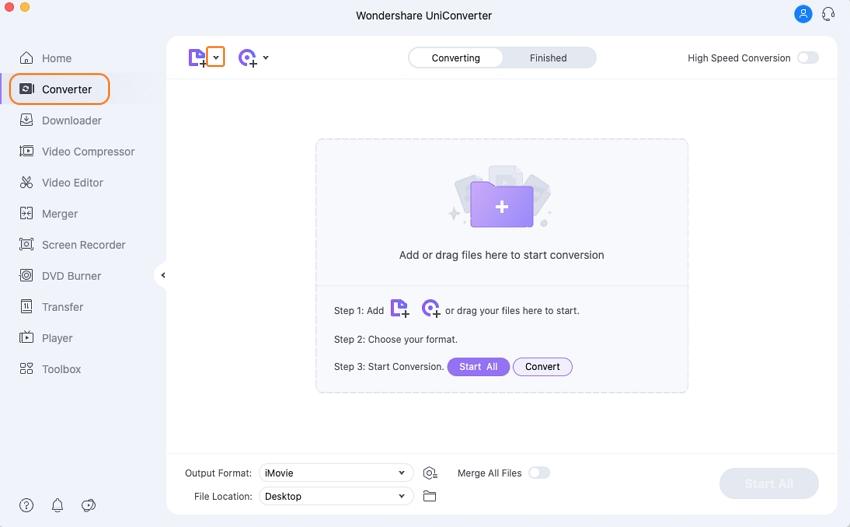
Passo 2 Scegli il formato di uscita come MP4/MOV per i file MOD.
Clicca sul triangolo rovesciato accanto all'opzione Formato di uscita: e clicca sulla scheda Video per scegliere il formato e la risoluzione che desideri.

Passo 3 Convertire file MOD Mac.
Quando hai finito, clicca sul pulsante Avvia tutto nell'angolo in basso a destra. Dopo la conversione potrai trovare i video convertiti nella cartella di output. Ora puoi riprodurre e modificare i video MOD sul tuo Mac senza problemi.
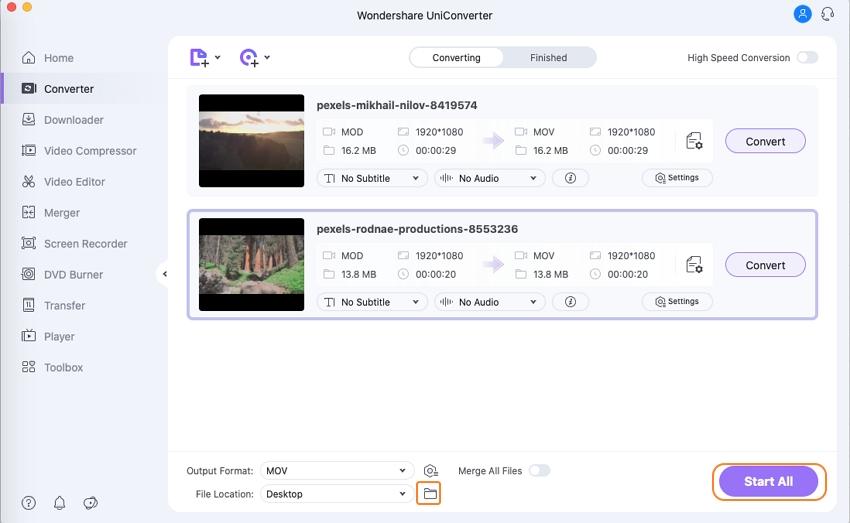
Parte 2. Come riprodurre i file MOD su Mac.
Come riprodurre MOD su Mac? I video MOD possono essere visualizzati su un computer dotato di un lettore in grado di riprodurre video MPEG-2. Questi video possono essere facilmente creati per essere guardati su un lettore DVD senza dover essere ricompressi perché sono pienamente conformi allo standard DVD-video.
I file MOD possono essere facilmente rinominati in file AVI o MPG e possono quindi essere letti facilmente dalla maggior parte degli strumenti di editing o riproduzione video. Se vuoi semplicemente riprodurre i file video MOD sul tuo Mac, rinominali in MPG o MV2 e non avrai problemi ad aprire e visualizzare i tuoi video clip in Mplayer OS X, VLC Media player o Wondershare UniConverter.
Parte 3. Come estrarre l'audio da MOD (MOI) su Mac.
Puoi estrarre i file audio dai file MOD anche su Mac. I passaggi sono simili a quelli della Parte 1, con la sola differenza di scegliere il formato di uscita come M4V, MP3 o altri formati audio dalla categoria Audio.
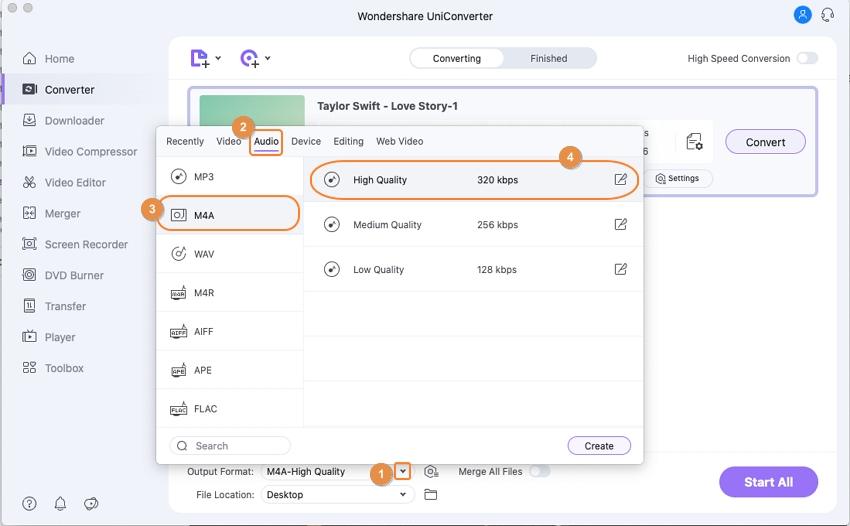
Parte 4. Come tagliare, ritagliare i video MOD (MOI) su Mac.
Con questo convertitore MOD all-in-one per Mac, puoi facilmente tagliare, ritagliare o impostare la luminosità e la saturazione dei video della tua videocamera preferita, inoltre puoi unire molti video clip in un unico file, il che è magico per tutti noi. Basta selezionare uno degli strumenti di editing per accedere alla finestra di modifica sotto la miniatura del video. Scopri di più sulla modifica dei video.
Guarda il video tutorial per imparare a tagliare i video:
Parte 5. Conoscenza estesa dei file MOD.
1. Prodotti hardware delle videocamere supportate da file MOD
Videocamere JVC MOD
- 2004: GZ-MC100 (SD), GZ-MC200 (SD)
- 2005: GZ-MG30 (HDD), GZ-MG70 (HDD)
- 2006: GZ-MG37 (HDD), GZ-MG77 (HDD), GZ-MG505 (HDD, scheda SD/SDHC)
- 2007: GZ-MG130 (HDD), GZ-MG155 (HDD), GZ-MG255 (HDD), GZ-MG555 (HDD, scheda SD/SDHC)
- 2008: GZ-MS100U (scheda SD/SDHC)
- 2008: GZ-MG7230 (30 GB HDD, MicroSD)
- 2009: GZ-MG630 (HDD 60 GB, MicroSD), GZ-MG670 (HDD 80 GB, MicroSD), GZ-MG680 (HDD 120 GB, MicroSD)
Videocamere Panasonic MOD
- 2003: SV-AV100 (scheda SD)
- 2005: SDR-S100 (scheda SD)
- 2006: SDR-S150 (scheda SD/SDHC)
- 2007: SDR-S10 (scheda SD/SDHC), SDR-H18 (HDD, scheda SD), SDR-H200 (HDD, scheda SD/SDHC)
- 2008: SDR-H20 (HDD, scheda SD/SDHC), SDR-H60 (HDD, scheda SD/SDHC)
- 2008: SDR-S7 (scheda SD/SDHC)
- 2008: SDR-SW20 (scheda SD/SDHC)
- 2009: SDR-SW21 (scheda SD/SDHC)
- 2009: SDR-S26 (scheda SD/SDHC)
Videocamere Canon MOD
- 2008: FS100 (SDHC), FS10 (SDHC), FS11 (SDHC)
- 2009: FS200 (SDHC), FS21 (SDHC), FS22 (SDHC)
2. Cos'è la MOD
 MOD è un nome informale dei formati video senza nastro utilizzati da JVC, Panasonic e Canon in alcuni modelli di videocamere digitali. I supporti di registrazione per le videocamere in formato MOD includono hard disk e schede di memoria a stato solido. Utilizza la compressione video MPEG-2 e la compressione audio MPEG-1. Le dimensioni del fotogramma video in pixel includono 720 x 480, 720 x 576, 704 x 480, 352 x 480 e il rapporto d'aspetto del fotogramma video è 4:3 o 16:9. Il suffisso del file .mod è indicato sulla videocamera ma viene cambiato in .mpg o .mpeg quando viene importato in un computer. Rispetto al formato TOD, MOD è utilizzato esclusivamente per i file video a definizione standard, mentre TOD è utilizzato per i file ad alta definizione.
MOD è un nome informale dei formati video senza nastro utilizzati da JVC, Panasonic e Canon in alcuni modelli di videocamere digitali. I supporti di registrazione per le videocamere in formato MOD includono hard disk e schede di memoria a stato solido. Utilizza la compressione video MPEG-2 e la compressione audio MPEG-1. Le dimensioni del fotogramma video in pixel includono 720 x 480, 720 x 576, 704 x 480, 352 x 480 e il rapporto d'aspetto del fotogramma video è 4:3 o 16:9. Il suffisso del file .mod è indicato sulla videocamera ma viene cambiato in .mpg o .mpeg quando viene importato in un computer. Rispetto al formato TOD, MOD è utilizzato esclusivamente per i file video a definizione standard, mentre TOD è utilizzato per i file ad alta definizione.
 Converti in batch MOV in MP4, AVI, 3GP, WAV e viceversa facilmente.
Converti in batch MOV in MP4, AVI, 3GP, WAV e viceversa facilmente. 


Nicola Massimo
staff Editor
Commento(i)